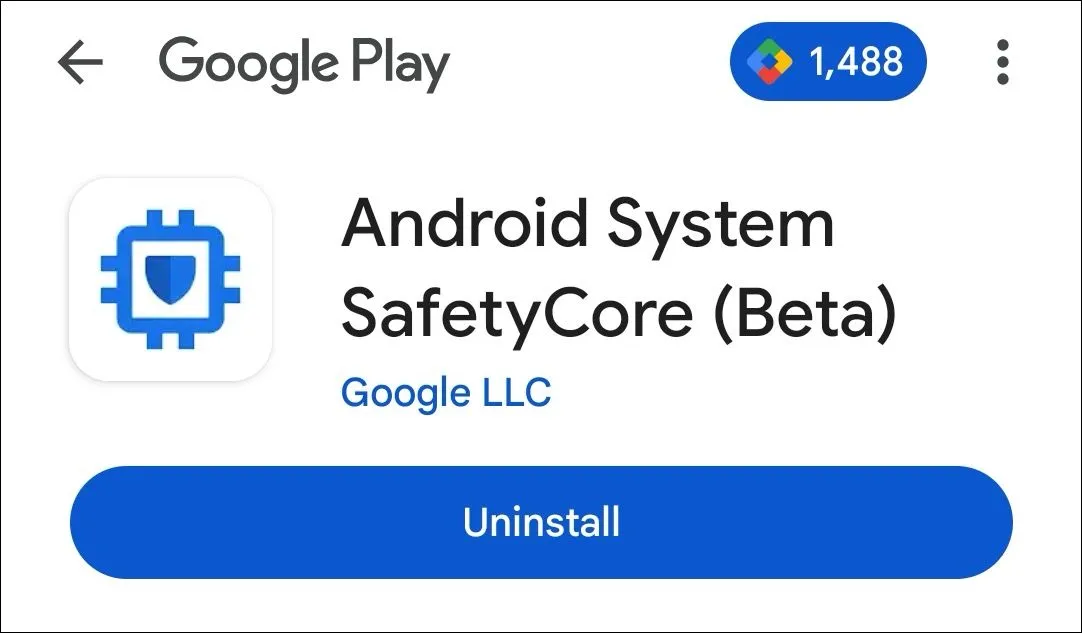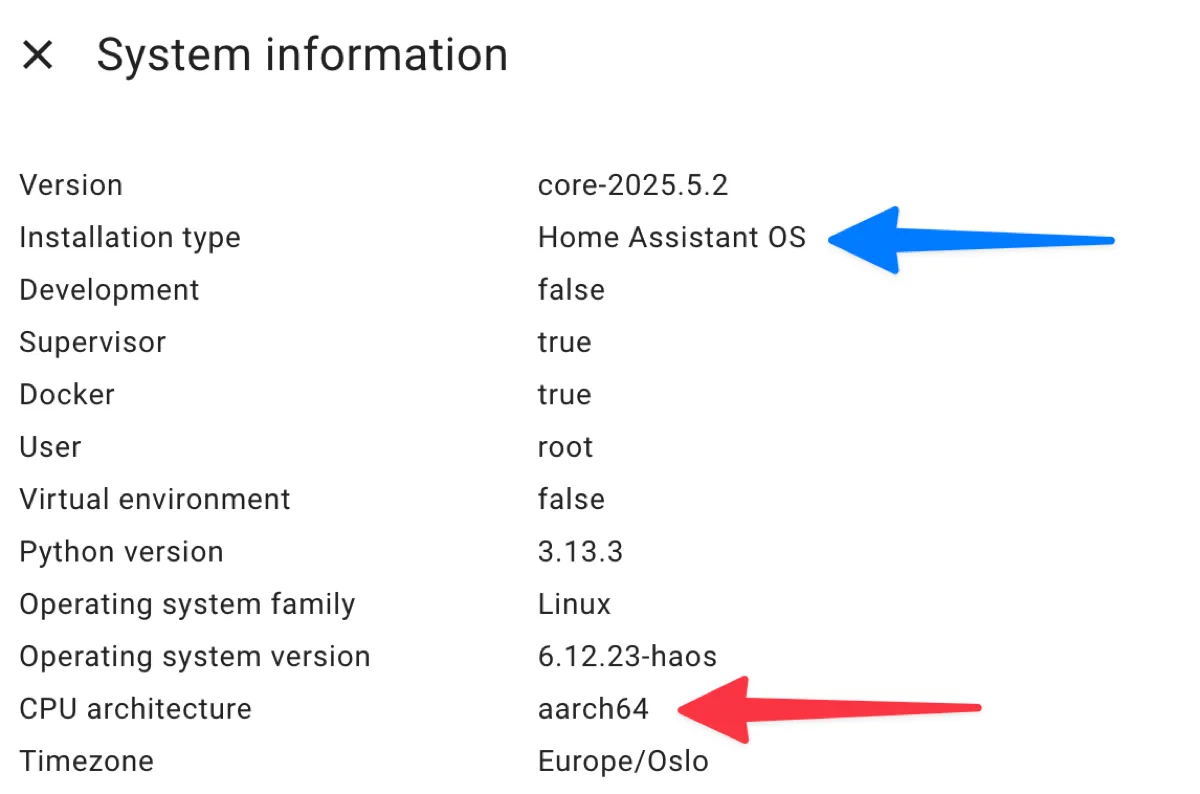Menu Start được cải tiến là một trong những phần gây tranh cãi nhất của Windows 11. Dưới đây là cách Microsoft đang thử nghiệm để khắc phục những hạn chế đó.
Vấn Đề Gì Với Menu Start Trên Windows 11?
Đã có rất nhiều bài viết về những thay đổi trong giao diện người dùng giữa Windows 10 và Windows 11, nhưng ít điều gì tạo ra nhiều tranh cãi bằng Menu Start. Một số người không thích kích thước lớn của nó, trong khi những người khác không hài lòng vì không thể xem đồng thời danh sách toàn diện các ứng dụng và các ứng dụng đã ghim – một điều mà Windows 10 đã làm rất tốt trong nhiều năm.
Theo ý kiến chung, vấn đề lớn nhất của Menu Start là mật độ thông tin. Trên một màn hình có độ phân giải 1440p, Menu Start chiếm khoảng 1/6 diện tích màn hình khi mở ra, nhưng phần lớn lại trống rỗng. Khoảng cách giữa các biểu tượng được ghim lớn hơn so với khoảng cách tiêu chuẩn của các biểu tượng trên màn hình nền. Quan trọng hơn, không giống như Windows 10 cho phép ba tùy chọn kích thước khác nhau, bạn không thể thay đổi kích thước của các biểu tượng được ghim trong Windows 11.
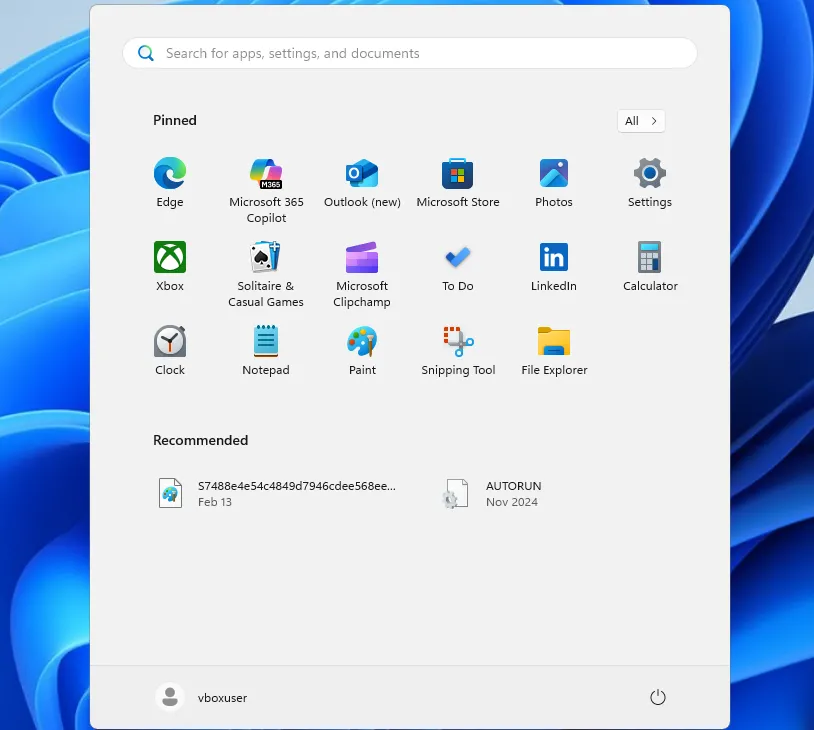 Mô tả menu Start Windows 11 hiện tại với các ứng dụng được ghim, thể hiện mật độ thông tin thấp và khoảng cách lớn giữa các biểu tượng.
Mô tả menu Start Windows 11 hiện tại với các ứng dụng được ghim, thể hiện mật độ thông tin thấp và khoảng cách lớn giữa các biểu tượng.
Ngoài ra, Menu Start cũng không dễ dàng tùy chỉnh – các biểu tượng được ghim không thể tự do di chuyển để tạo thành các nhóm thuận tiện dựa trên sở thích cá nhân hoặc phù hợp với quy trình làm việc của bạn. Bạn có thể sắp xếp chúng vào các thư mục được đặt tên, tương tự như trên Android hoặc iOS, nhưng sau đó bạn phải nhấp hai lần để mở ứng dụng mong muốn.
Khi bạn nhấp vào “Tất cả ứng dụng” để xem danh sách chương trình của mình, Windows vẫn chỉ hiển thị danh sách theo chiều dọc, điều này lãng phí hầu hết không gian chiều ngang có sẵn trong Menu Start.
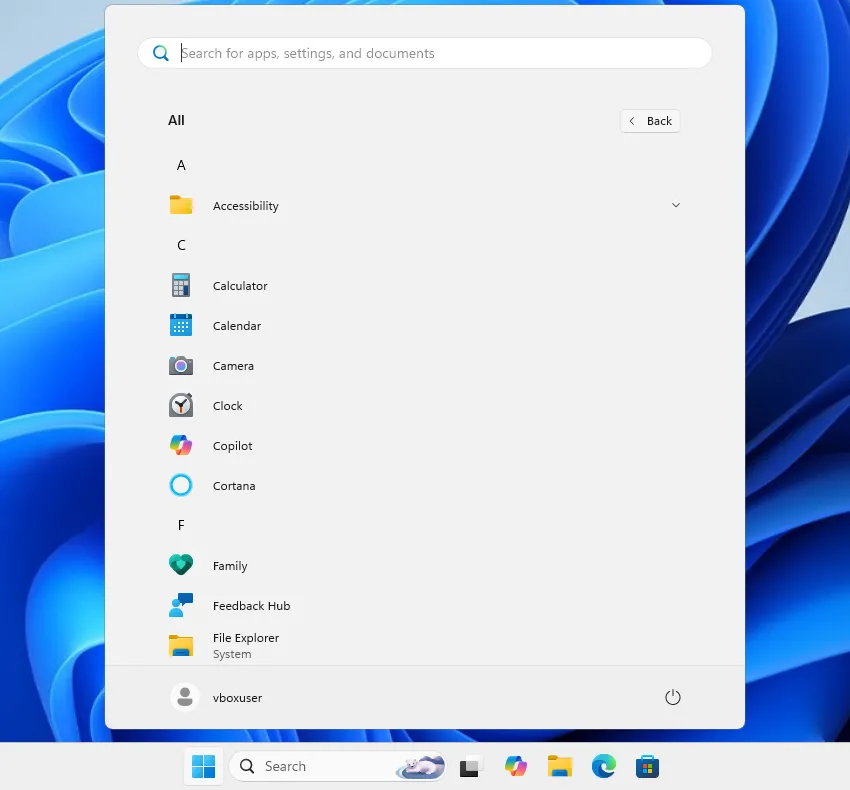 Giao diện danh sách "Tất cả ứng dụng" trên menu Start Windows 11, hiển thị việc sử dụng không hiệu quả không gian chiều ngang.
Giao diện danh sách "Tất cả ứng dụng" trên menu Start Windows 11, hiển thị việc sử dụng không hiệu quả không gian chiều ngang.
Tất cả những điều này tạo ra một Menu Start chiếm một phần lớn không gian màn hình nhưng thực sự không mang lại nhiều tiện ích. Theo nhiều cách, Menu Start trên Windows 11 có cảm giác như được thiết kế để sử dụng trên thiết bị cảm ứng, vì việc chạm nhầm bằng ngón tay thường dễ hơn nhấp nhầm bằng chuột. Trong những tình huống đó, các biểu tượng lớn với lề rộng giữa chúng là hợp lý.
Vấn đề là hầu hết các thiết bị Windows 11 không có màn hình cảm ứng, và ngay cả trong số những thiết bị có (máy tính bảng hoặc một số máy tính xách tay), chỉ một thiểu số người dùng sẽ sử dụng màn hình cảm ứng làm giao diện chính của họ. Thiết kế hiện tại của Menu Start Windows 11 chỉ đơn giản là không hợp lý đối với đại đa số người dùng, đặc biệt là khi so sánh với Windows 10, phiên bản này có khả năng tùy chỉnh và hữu ích hơn nhiều.
Microsoft Đang Thực Hiện Các Bước Để Khắc Phục Menu Start
Trước khi bất kỳ tính năng nào được phát hành chính thức, nó sẽ trải qua một loạt các phiên bản thử nghiệm của Windows thông qua Chương trình Windows Insider, nơi người dùng có cơ hội dùng thử các tính năng mới và cung cấp phản hồi.
Bản dựng beta từ ngày 21 tháng 2 chứa một bản thiết kế lại đáng kể của danh sách “Tất cả ứng dụng” trong Menu Start Windows 11. Thay đổi lớn là giờ đây bạn có thể chọn giữa sắp xếp theo thứ tự bảng chữ cái và theo danh mục. Tùy chọn sắp xếp theo bảng chữ cái rất giống với danh sách “Tất cả ứng dụng” hiện tại của Menu Start, nhưng các chương trình có thể trải rộng theo chiều ngang, đây là cách sử dụng không gian hiệu quả hơn nhiều. Cả hai tùy chọn này đều mang lại cái nhìn hiệu quả hơn về các chương trình của bạn so với phiên bản hiện tại.
Khi Nào Những Thay Đổi Này Sẽ Có Sẵn Cho Mọi Người?
Thật không may, không có một mốc thời gian cụ thể nào về việc khi nào những tính năng này sẽ có sẵn cho tất cả mọi người, hoặc liệu chúng có được phát hành hay không. Đôi khi, các tính năng xuất hiện trong Kênh Beta (một phần của Chương trình Windows Insider của Microsoft) không bao giờ được đưa vào phiên bản “thực” của Windows.
Tuy nhiên, có vẻ rất có khả năng một cái gì đó tương tự như các tùy chọn này sẽ được đưa vào phiên bản chính của Windows 11. Nhìn chung, Microsoft đã khá tốt trong việc phản hồi các lời chỉ trích và phản hồi về những thay đổi giao diện người dùng trong Windows 11, và việc họ đang tích cực khám phá các tùy chọn là một dấu hiệu đầy hứa hẹn.
Giờ đây, điều cần làm là thuyết phục ai đó thêm một số tính năng tùy chỉnh bổ sung cho phần ứng dụng được ghim của Menu Start.